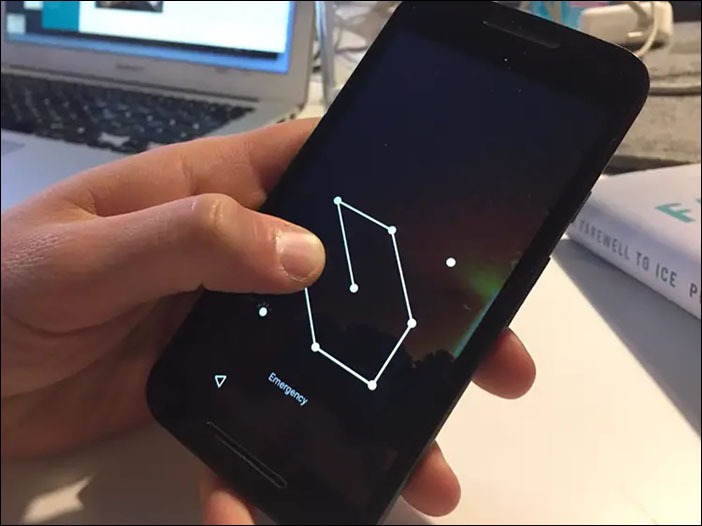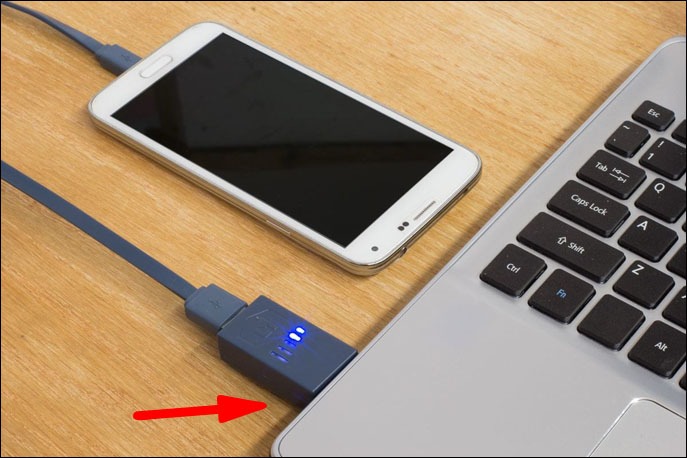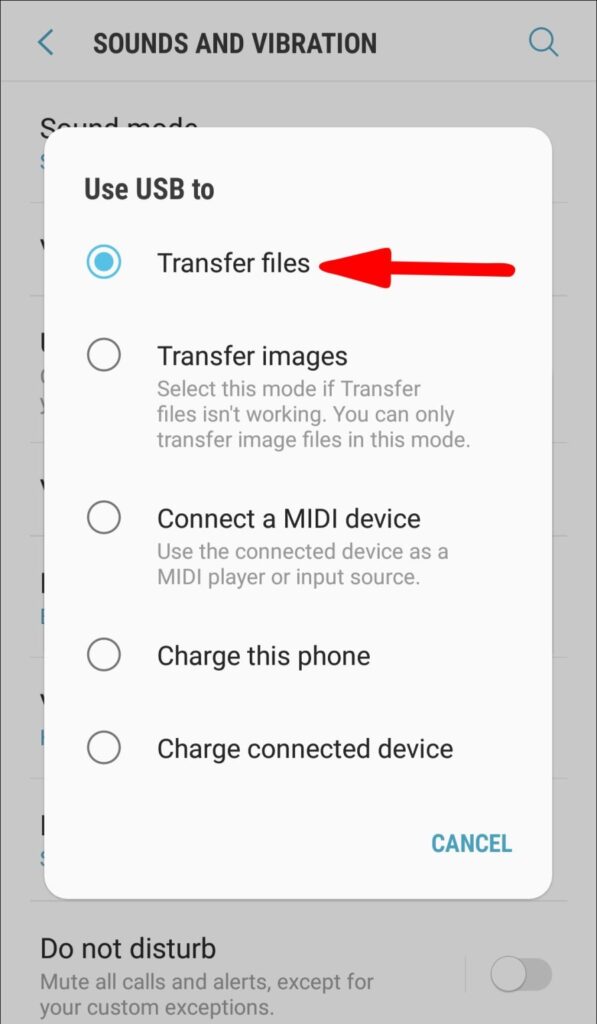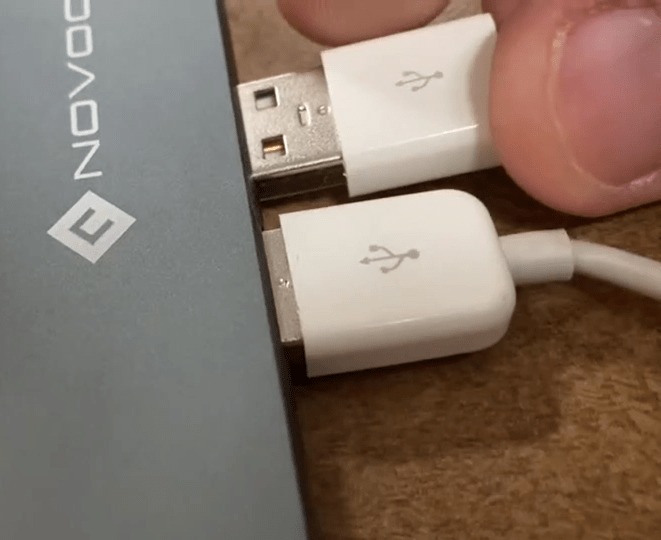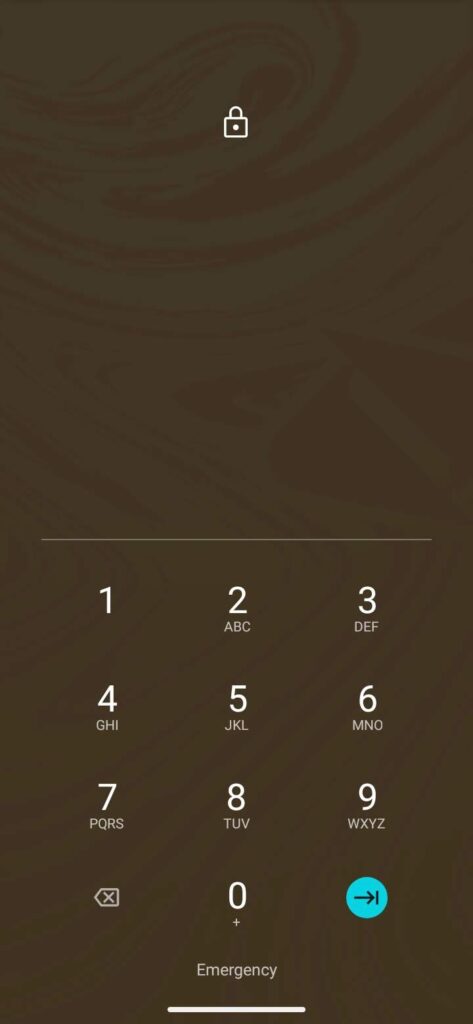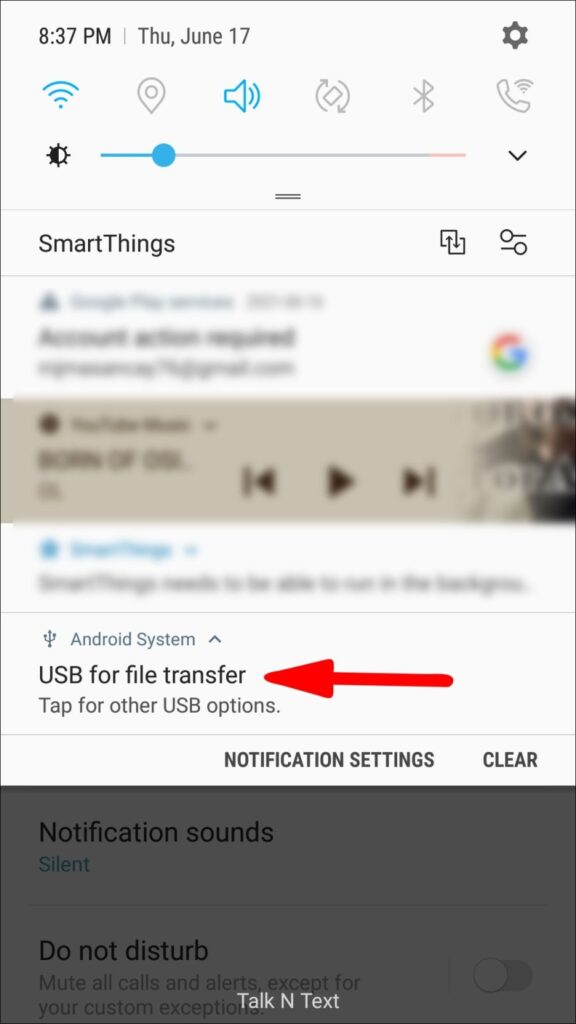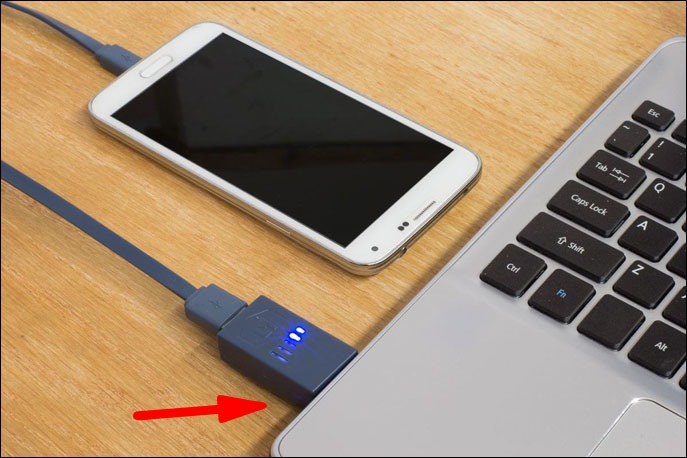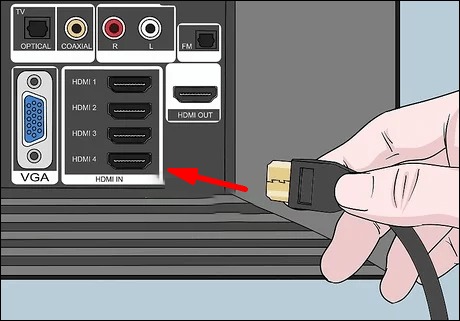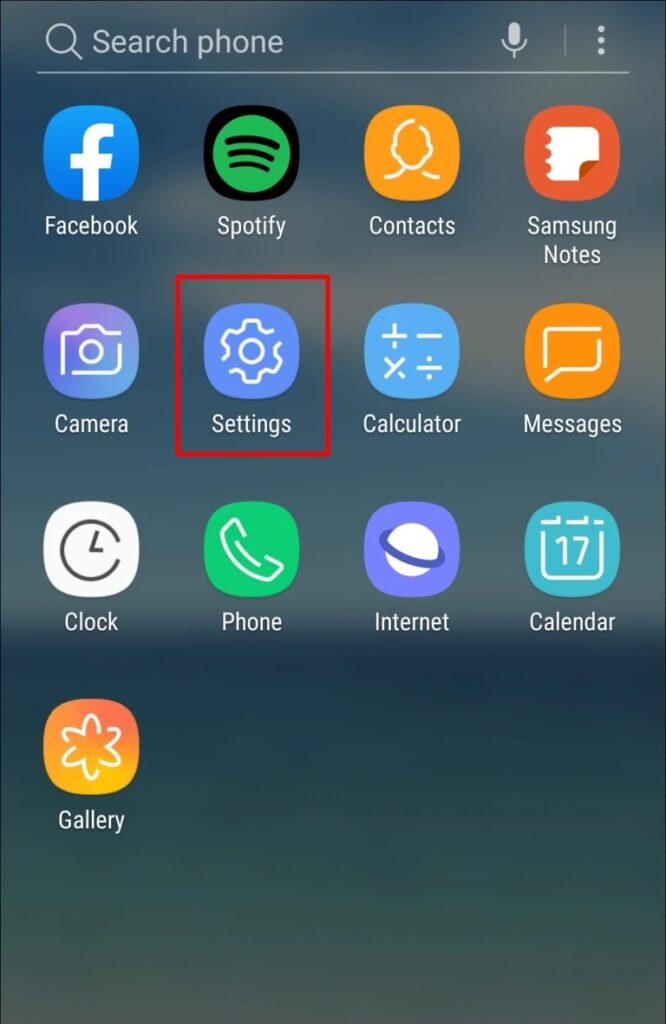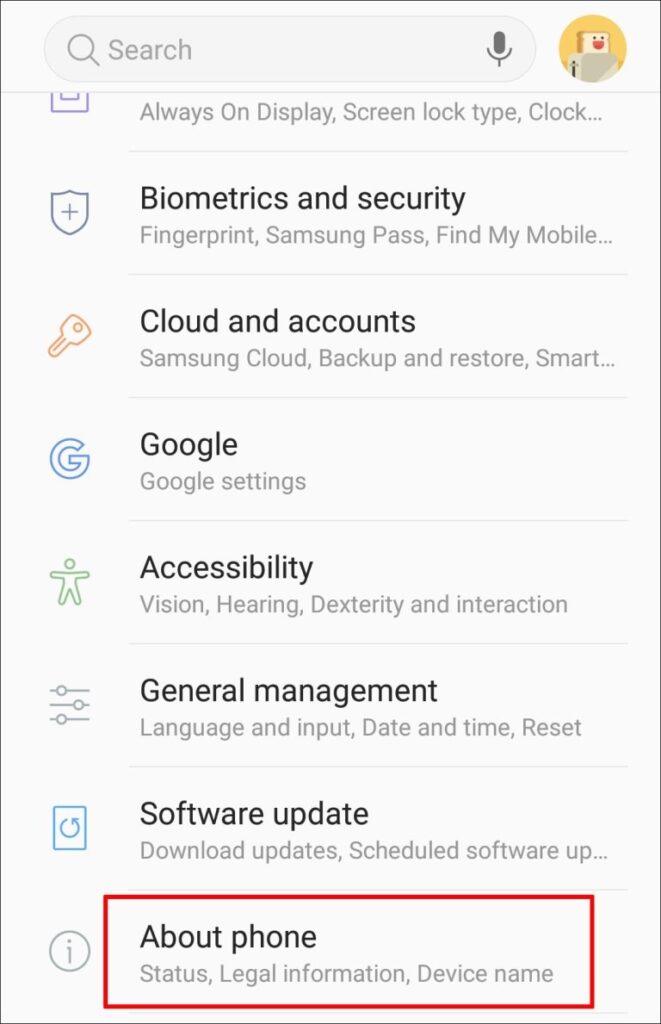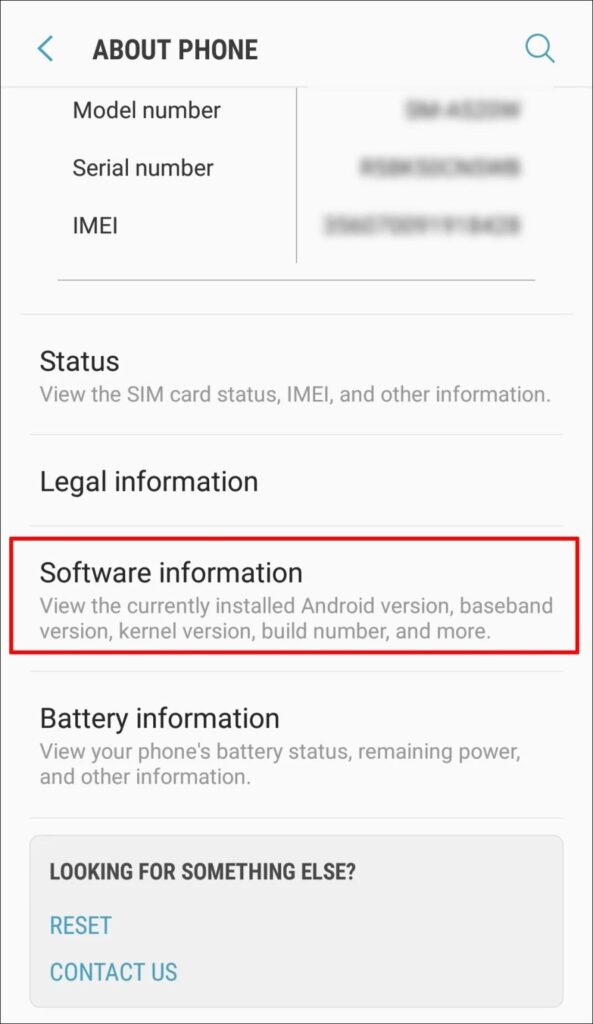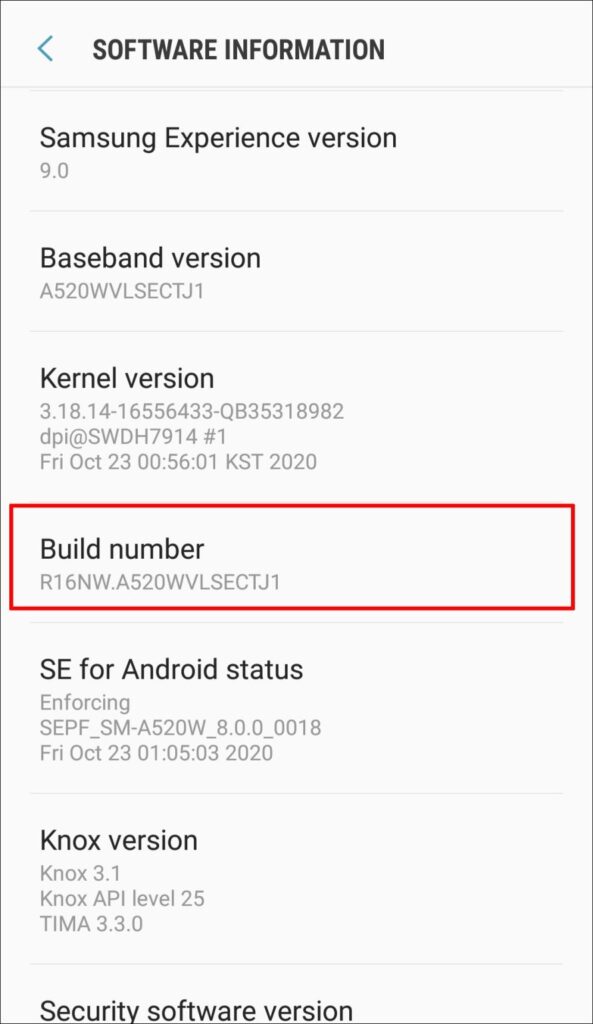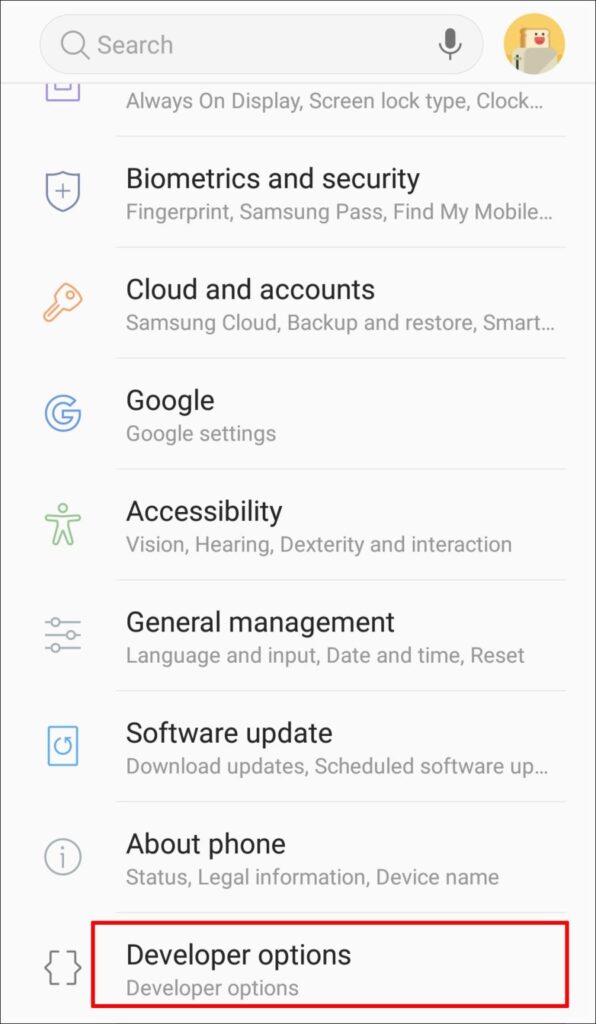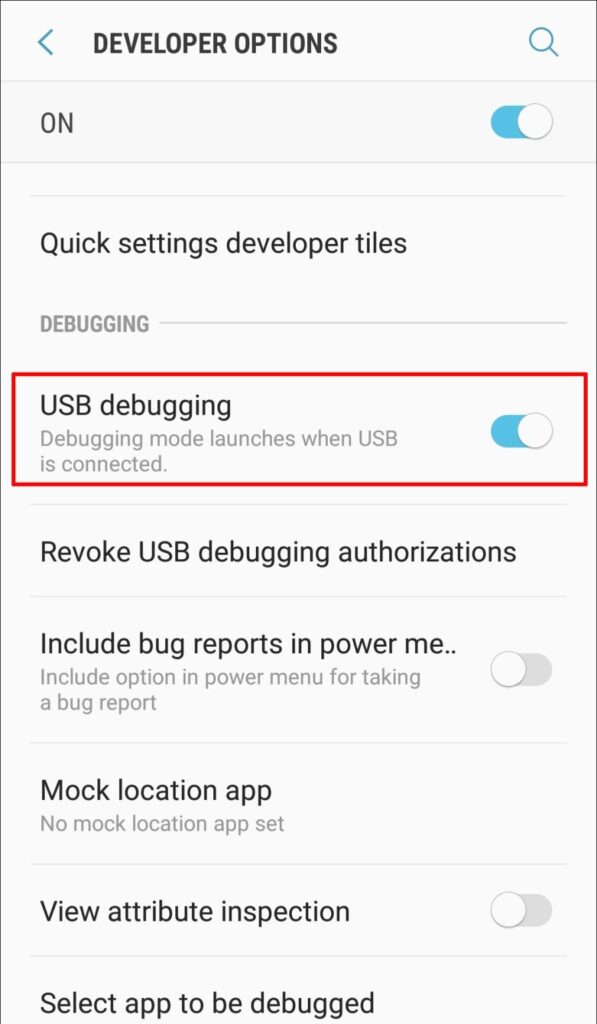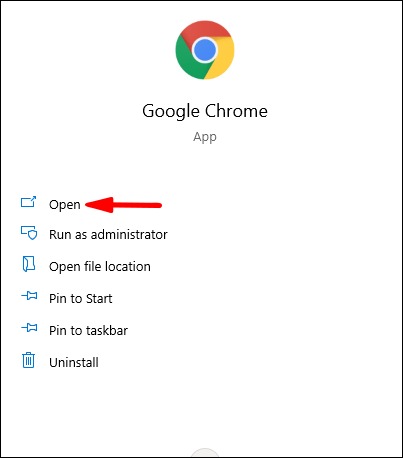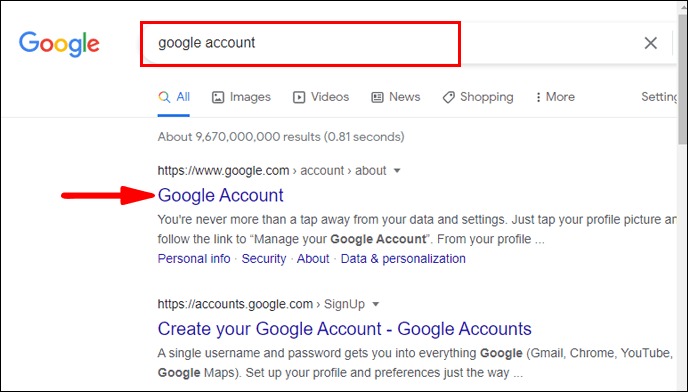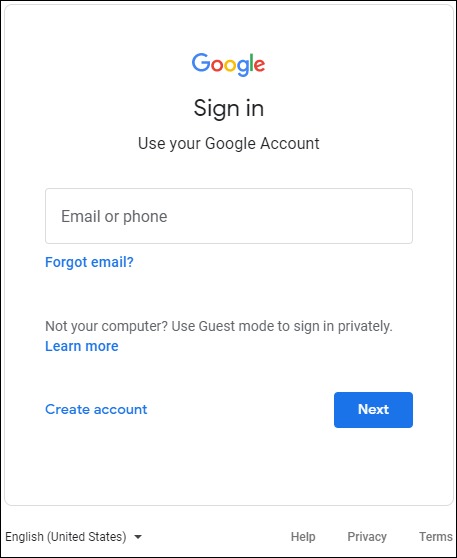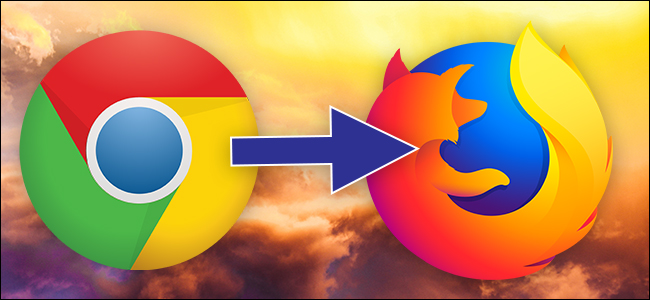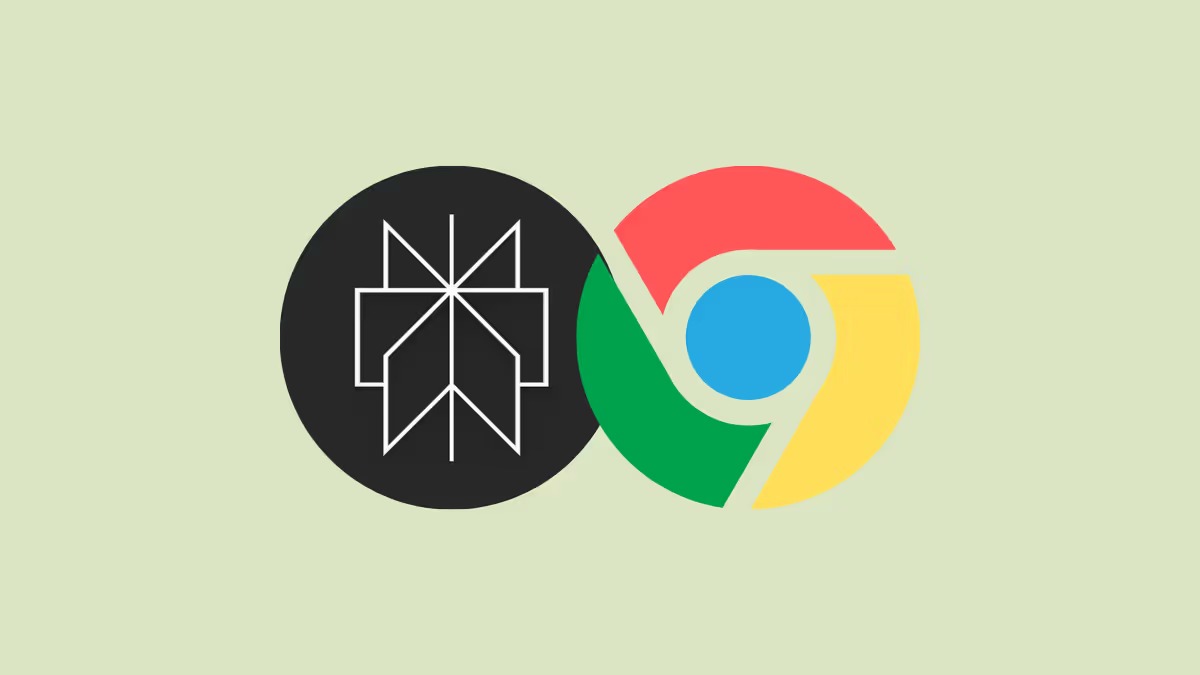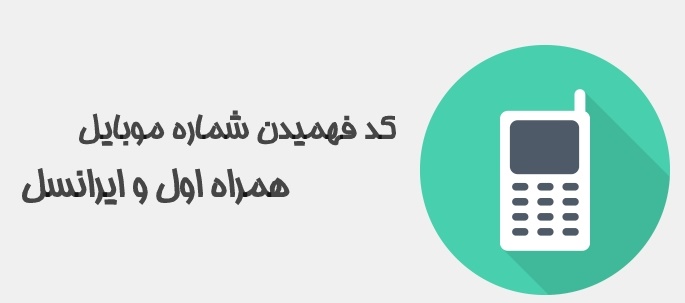چگونه اطلاعات گوشی اندرویدی که صفحه نمایش آن شکسته شده را انتقال دهیم؟

کار با گوشی اندرویدی که صفحه نمایش آن شکسته شده یک دردسر است. اگرچه صفحه نمایش گوشی مقاوم است، اما یک ضربه محکم می تواند آن را به طور کامل خرد کند. با توجه به اینکه اکثر مردم اطلاعات مهمی در تلفن های خود دارند، بنابراین، مهم است بدانید که چگونه میتوان اطلاعات گوشی اندرویدی که صفحه نمایش آن شکسته شده را انتقال داد.
اگر صفحه نمایش گوشی شما شکسته است، اما راه های مختلفی برای بازیابی اطلاعات دارید. برای برخی از روش ها، به تجهیزات اضافی نیاز دارید. روشی که برای بازیابی اطلاعات انتخاب میکنید بستگی به این دارد که آیا صفحه شما هنوز قابل مشاهده است، عملکرد لمسی دارد یا هیچ کدام را ندارد.
توجه: در این مقاله توضیح داده میشود که وقتی صفحه نمایش شکسته شده است، فاقد عملکرد لمسی است یا ترکیبی از انواع مختلف دارید، چه کاری باید انجام دهید. شما نمی توانید از تلفن به طور موثر استفاده کنید، اما بازیابی اطلاعات در این موقعیت ها امکان پذیر است. به عناوین بخش ها و راه حل ها دقت کنید.
نحوه دسترسی به تلفن اندرویدی با صفحه نمایش شکسته اما قابل مشاهده
صفحه نمایش شکسته و در عین حال قابل مشاهده با قابلیت لمسی بهترین سناریو برای بازیابی اطلاعات است. بهترین کاری که می توانید انجام دهید این است که تمام داده های خود را قبل از اینکه ترک و شکستگی گسترش یابد و نیاز به تعویض صفحه نمایش خود داشته باشید به کامپیوتر خود منتقل کنید. در این روش به تجهیزات اضافی به جز کابل USB که معمولاً برای شارژ تلفن خود استفاده می کنید، نیاز ندارید.
۱- قفل تلفن خود را با استفاده از پین، اثر انگشت یا هر چیزی که استفاده می کنید باز کنید.
۲- گوشی خود را با استفاده از کابل USB به کامپیوتر خود وصل کنید.
۳- روی گزینه file transfer ضربه بزنید چون صفحه لمسی هنوز کار می کند. بسته به نوع و مدل گوشی ممکن است عنوان متفاوتی داشته باشد.
۴- از کامپیوتر خود برای دسترسی به تلفن و بازیابی همه فایل های خود استفاده کنید.
نحوه دسترسی به گوشی اندروید بدون عملکرد لمسی
صفحه گوشی شکسته است درعین حال می توانید همه چیز را روی صفحه نمایش خود ببینید، اما صفحه لمسی شما کار نمی کند؟ اگر اینطور است، راهی وجود دارد که بتوانید به تلفن خود دسترسی داشته باشید، اما به این تجهیزات نیاز دارید: USB mouse، صفحه کلید (اختیاری) و USB hub دارای پورت HDMI. در اینجا مراحلی وجود دارد که باید دنبال کنید:
۱- ابتدا بررسی کنید که آیا قفل گوشی شما باز است یا خیر. اگر به اندازه کافی خوش شانس باشید، گزینه باز کردن قفل با استفاده از اثر انگشت/ چهره باید از قبل فعال باشد. اگر نه، باید آن را با وارد کردن یک رمز عبور یا یک الگو باز کنید، بنابراین مراحل زیر را بررسی کنید.
۲- کابل USB خود را به تلفن و سر دیگر آن را به USB hub وصل کنید.
۳- ماوس USB خود را نیز به هاب وصل کنید.
۴- از آنجایی که می توانید صفحه نمایش تلفن خود را ببینید، از ماوس برای تکمیل الگوی رمز عبور یا پین استفاده کنید. همچنین در صورت نیاز می توانید صفحه کلید را به هاب USB اضافه کنید.
۵- هنگامی که قفل گوشی خود را باز کردید، USB hub خود را به کامپیوتر متصل کنید.
۶- از ماوس متصل به تلفن خود برای پیمایش و انتخاب حالت انتقال فایل استفاده کنید. برخی از تلفن های اندرویدی به طور خودکار گزینه های USB را نشان می دهند، اما بسیاری از آنها این کار را نمی کنند.
اکنون تلفن شما به کامپیوتر شما متصل می شود. می توانید از فایل اکسپلورر خود برای مرور تلفن و انتقال تمام فایل های ضروری استفاده کنید.
نحوه دسترسی به گوشی اندروید بدون صفحه نمایش روشن
روشن نشدن نمایشگر در گوشی اندرویدی شما ممکن است به دلیل آسیب فیزیکی اتفاق بیفتد، پس چگونه متوجه شوید که گوشی شما همچنان کار می کند؟ شما باید صداهای اعلان را بشنوید و ارتعاشات را احساس کنید. همچنین اگر بخواهید قفل گوشی خود را با مموری باز کنید، ممکن است صدایی بشنوید. خوشبختانه راهی برای بازیابی اطلاعات از گوشی بدون نمایشگر وجود دارد. در این صورت، همانطور که در ادامه توضیح داده شده است، به یک گوشی اندرویدی دیگر نیاز خواهید داشت.
۱- گوشی خود را به شارژر وصل کنید. گوشی شما باید فعال و شارژ باشد.
۲- گوشی اندرویدی دیگری را بردارید (ترجیحا همان مدل یا حداقل همان نسخه اندروید) و آن را با استفاده از کابل USB به کامپیوتر خود وصل کنید.
۳- ممکن است یک صفحه باز شود که در آن باید حالت انتقال فایل را انتخاب کنید.
۴- موقعیت مکانی گزینه ها را روی این گوشی به یاد داشته باشید.
۵- اکنون گوشی خراب خود را با استفاده از کابل USB به کامپیوتر متصل کنید. شما چیزی نمی بینید، اما روی گوشی اندرویدی دیگر تمرین کرده اید و اکنون می دانید که روی کدام قسمت از صفحه نمایش ضربه بزنید.
۶- اگر موفق به اتصال آن شده اید، باید صدای یک اعلان بشنوید.
۷- اکنون می توانید از طریق کامپیوتر به گوشی خود دسترسی داشته باشید و تمام فایل های ضروری را انتقال دهید.
توجه: اگر گوشی شما با استفاده از گزینه تشخیص چهره یا اثر انگشت قفل شده است، می توانید به راحتی قفل آن را باز کنید. اگر از الگو برای باز کردن قفل گوشی خود استفاده می کنید، قبل از وارد کردن آن را روی گوشی اندرویدی دیگر تمرین کنید. اگر رمز عبوری دارید که باید وارد کنید نیز همینطور است.
نحوه دسترسی به گوشی بدون صفحه نمایش و بدون عملکرد لمسی
یک تلفن اندرویدی با صفحه نمایش آسیب دیده و بدون عملکرد لمسی بدترین حالت برای بازیابی فایل های با ارزش است. انتقال اطلاعات از تلفن در این شرایط پیچیده است، اما غیرممکن نیست. چندین چیز وجود دارد که می توانید امتحان کنید.
۱. تلفن خود را به تلویزیون وصل کنید تا به تلفن خود دسترسی داشته باشید
برای اتصال تلفن هوشمند اندرویدی خود که بدون صفحه نمایش یا عملکرد لمسی است به تلویزیون، به یک هاب USB دارای HDMI، یک ماوس USB، یک آداپتور USB به HDMI (در صورت عدم وجود خروجی HDMI در هاب) و یک کابل HDMI نیاز دارید.
توجه: بسیاری از تلفنهای اندرویدی از خروجی HDMI پشتیبانی نمیکنند، بنابراین امکان ریکاوری برای آن ها در دسترس نیست. برخی از تلفنهایی که از HDMI پشتیبانی میکنند از نرمافزار اختصاصی مانند Samsung DeX، Motorola Ready For و غیره استفاده میکنند، اما معمولاً برای راهاندازی و استفاده به یک تلفن کاملاً کارآمد و سالم نیاز دارند. برای تلفنهایی که پشتیبانی نمیشوند، آداپتور Mirascreen USB به HDMI (نه یک کابل استاندارد USB به HDMI) تنها در صورتی کار میکند که بتوانید صفحه نمایش تلفن را از طریق لمس یا ماوس برای فعال کردن آن کنترل کنید.
در اینجا نحوه اتصال گوشی به HDMI بدون صفحه نمایش فعال و عملکرد لمسی آورده شده است:
۱- هاب USB را به تلفن و کابل HDMI-to-USB را به تلویزیون خود وصل کنید.
۲- سر دیگر کابل HDMI-to-USB را به هاب USB خود وصل کنید.
۳- ماوس را به هاب USB خود وصل کنید.
۴- تلویزیون را روشن کنید و ورودی HDMI صحیح را انتخاب کنید.
۵- اکنون می توانید از طریق تلویزیون به گوشی خود دسترسی داشته باشید. میتوانید از فایلهای خود نسخه پشتیبان تهیه کنید.
۲. برای تهیه نسخه پشتیبان از فایل ها و داده های مهم، تلفن خود را به کامپیوتر متصل کنید
اگر USB Debugging قبل از شکستن صفحهنمایش فعال شده باشد، به شما امکان میدهد بدون درخواست اجازه از طریق کامپیوتر با کابل USB به تلفن خود دسترسی داشته باشید. با این حال، این عملکرد به طور پیش فرض روشن نیست و معمولاً غیرفعال است. برای اتصال تلفن خود به کامپیوتر، باید USB Debugging را فعال کنید. با این حال، صفحه شکسته و فاقد قابلیت لمسی، فعال کردن USB Debugging را تقریبا غیرممکن می کند. ابتدا باید دستگاه را به تلویزیون خود متصل کنید تا از آن به عنوان نمایشگر استفاده کنید تا بتوانید آن را برای پشتیبان گیری از داده ها به کامپیوتر خود وصل کنید. بنابراین، قبل از اتصال تلفن خود به کامپیوتر، مطمئن شوید که مراحل ذکر شده در بالا را بررسی کرده اید.
۱- گوشی خراب خود را با استفاده از دستورالعمل های قبلی به تلویزیون وصل کنید.
۲- با استفاده از نمایشگر تلفن در تلویزیون و ماوس متصل، به تنظیمات بروید.
۳- به پایین بروید و About phone را انتخاب کنید.
Software information -4 را انتخاب کنید.
۵- گزینه Build number را پیدا کرده و هفت بار روی آن کلیک کنید تا قفل developer options باز شود.
۶- به تنظیمات اصلی برگردید و روی Developer options ضربه بزنید.
۷- کلید USB debugging را فعال کنید.
۸- هنگامی که USB debugging را با استفاده از نمایشگر تلویزیون خود فعال کردید، تلفن را جدا کرده و به کامپیوتر خود وصل کنید. اکنون در کامپیوتر، به تلفن خود دسترسی خواهید داشت و داده های ارزشمند خود را بازیابی کنید.
۳. با استفاده از کامپیوتر به حساب گوگل خود متصل شوید تا اطلاعات تلفن را بازیابی کنید
اگر همان حساب گوگل را در تلفن و کامپیوتر خود دارید، می توانید از کامپیوتر به حساب دسترسی داشته باشید و سعی کنید فایل های مورد نیاز خود را ذخیره کنید. با این حال، اگر تلفن خود را همگامسازی نکردهاید، این روش موفقیتآمیز نخواهد بود و به دادههای همگامسازی نشده تلفن دسترسی نخواهید داشت.
۱- مرورگر خود را باز کنید.
google account -2 را تایپ کرده و باز کنید.
۳- به حساب اصلی گوگل خود وارد شوید.
۴- حالا دسترسی به فایل های همگام سازی شده را دارید.
۴. از یک برنامه شخص ثالث برای بازیابی اطلاعات استفاده کنید
برخی از برنامه های شخص ثالث، به عنوان مثال، Vysor، می توانند به شما در دسترسی به تلفن کمک کنند. با این حال، اگر قبل از شکستن صفحهنمایش، آنها را روی گوشی خود نصب نکرده باشید، انجام این کار با یک صفحه سیاه و بدون عملکرد لمسی تقریبا غیرممکن خواهد بود. علاوه بر این، این برنامه ها از شما می خواهند که تلفن خود را به کامپیوتر خود متصل کنید، و برای این کار، همانطور که قبلاً آموزش داده شد، باید USB debugging را فعال کنید.
۵. از یک تعمیرکار تلفن برای بازیابی اطلاعات استفاده کنید
اگر تمام موارد بالا را امتحان کرده اید و هنوز نمی توانید به تلفن خود دسترسی پیدا کنید، متأسفانه به نظر می رسد که گوشی شما آسیب جدی دیده است. در این مورد، بهترین کاری که می توانید انجام دهید این است که آن را نزد یک متخصص ببرید که ممکن است بتواند صفحه نمایش شما را جایگزین کند یا اطلاعات از دست رفته را بازیابی کند.
اقدامات پیشگیرانه ضروری برای محافظت از تلفن یا بازیابی اطلاعات
شکستن صفحه گوشی ممکن است برای هر کسی اتفاق بیفتد. به طور کلی، پشتیبانگیری از تلفن ضروری است. به این ترتیب می توانید فایل ها و عکس های ارزشمند را در یک مکان نگهداری کنید. می توانید از سرویس های ابری مانند Google Drive، iCloud، Mega Uploader و غیره استفاده کنید و پشتیبان گیری خودکار را تنظیم کنید. علاوه بر این، میتوانید بهطور مرتب فایلها را با کابل USB از تلفن خود به کامپیوتر منتقل کنید یا آن ها را روی هارد اکسترنال یا فلش USB نگه دارید.
برای جلوگیری از آسیب دیدن گوشی در صورت افتادن آن، مطمئن شوید که یک قاب گوشی و یک صفحه گلس مقاوم دارید. اینها به شما کمک می کنند دستگاه خود را ایمن نگه دارید و از آسیب جدی به تلفن خود جلوگیری کنید.
اگر تلفنی دارید که صفحه نمایش آن شکسته است، خوشبختانه راه هایی وجود دارد که می توانید به گوشی خود دسترسی داشته باشید، حتی اگر صفحه نمایش بدون عملکرد لمسی باشد. در این راهنمای گام به گام، چندین نکته و ترفند برای انتقال فایل های ارزشمند از گوشی را مطالعه کردید. صرف نظر از این، به یاد داشته باشید که پیشگیری همیشه بهتر است! سعی کنید از اطلاعات خود به طور مکرر نسخه پشتیبان تهیه کنید و از تلفن خود محافظت کنید.
بیشتر بخوانید:
چه کارهایی می توان با گوشی های هوشمند قدیمی انجام داد؟
چگونه گوشی را به یک دوربین امنیتی تبدیل کنیم؟ (دوربین مدار بسته، دوربین مخفی)
تبدیل گوشی اندرویدی به ریموت کنترل